În editorul de text Microsoft Office Word, lucrul cu formule este organizat folosind un supliment special numit Editor de ecuații. Începând cu versiunea Word 2007, este complet integrată în editor, nu necesită instalare suplimentară și în versiunea rusă se numește „Formula Builder”. Însăși procedura pentru inserarea și editarea formulelor nu este dificilă.
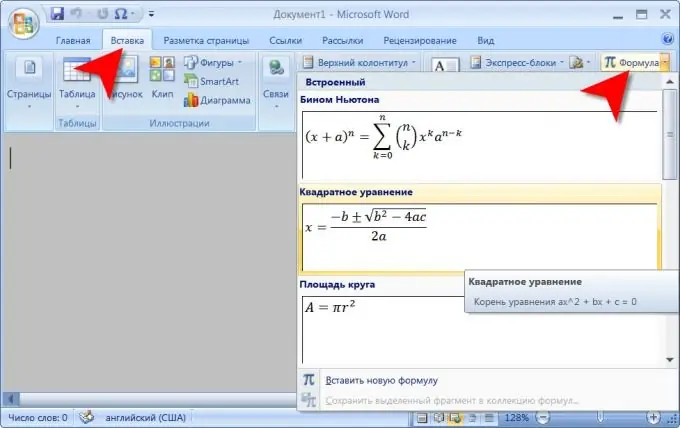
Este necesar
editor de text Microsoft Word 2007 sau 2003
Instrucțiuni
Pasul 1
Plasați cursorul în poziția în care doriți să inserați noua formulă.
Pasul 2
Dacă utilizați Microsoft Word 2007, faceți clic pe fila Insert pe panglica Microsoft Word 2007 (producătorul a numit meniul „panglică” din partea de sus a ferestrei editorului). În grupul extrem de dreapta de comenzi ale acestei file („Simboluri”) există un buton „Formula”. Puteți activa imediat „Formula Builder” făcând clic pe butonul propriu-zis. Dacă faceți clic pe eticheta plasată la marginea dreaptă, se va deschide o listă cu o selecție relativ mică de formule prestabilite. Uneori este mai convenabil să selectați una dintre formulele din listă, chiar dacă nu se potrivește complet cu cea pe care doriți să o inserați. În acest caz, „Formula Builder” va porni și el, dar formula va fi deja umplută cu simboluri și formatată într-un anumit mod - nu va trebui să porniți de la zero.
Pasul 3
Utilizați șabloane, liste de caractere speciale, formate de eșantion în meniul Generator de formule pentru a crea o formulă nouă sau a edita cea selectată în listă.
Pasul 4
Adăugați formula construită la colecție dacă vă așteptați să fie reutilizată din când în când în viitor. Pentru a face acest lucru, selectați formula și mergeți din nou la fila „Inserați”. Pe butonul „Formula”, deschideți lista derulantă și selectați linia de jos - „Salvați selecția în colecția de formule”.
Pasul 5
Când utilizați Microsoft Word 2003, editorul de ecuații trebuie instalat înainte de a începe să lucreze cu formule - nu este instalat împreună cu editorul de text. După instalare, pentru ușurință în utilizare, trebuie să creați un link către acesta în meniu. Pentru aceasta, deschideți secțiunea „Serviciu” din meniu și selectați linia „Setări”. Faceți clic pe fila Comenzi și faceți clic pe Inserare în lista Categorii. Se va deschide o fereastră suplimentară, în panoul din dreapta căruia trebuie să găsiți „Formula Editor” și să o trageți cu mouse-ul în meniul editorului. Însăși procedura de utilizare a acestei componente și funcționalitatea acesteia diferă puțin de Microsoft Word 2007.






